침투 테스트 및 보안 연구를 위한 인기 있는 Linux 배포판 및 도구 모음입니다.
칼리 리눅스는 오픈 소스입니다. Debian-침투 테스트 및 보안 감사를위한 업계 표준 도구가 된 기반 Linux 배포판. Kali에는 리버스 엔지니어링, 침투 테스트 등을 위한 수백 개의 무료 도구가 포함되어 있습니다. Kali는 단순성을 우선시하여 사이버 보안 전문가에서 애호가에 이르기까지 모든 사람이 보안 모범 사례에 더 쉽게 액세스할 수 있도록 합니다.
Kali Linux Marketplace 앱 배포
리노드 Marketplace 에서는 클라우드 관리자를 사용하여 컴퓨팅 인스턴스에 소프트웨어를 쉽게 배포할 수 있습니다. 전체 단계는 Marketplace 앱 시작하기를 참조하세요.
- Cloud 관리자에 로그인하고 왼쪽 탐색 메뉴에서 Marketplace 링크를 선택합니다. 그러면 리노드 만들기 페이지가 표시되며, 미리 선택된 Marketplace 탭이 미리 선택되어 있습니다.
- 앱 선택 섹션에서 배포할 앱을 선택합니다.
- 컴퓨팅 인스턴스 만들기 가이드의 단계와 조언에 따라 양식을 작성합니다. 선택한 Marketplace 앱에 따라 사용 가능한 추가 구성 옵션이 있을 수 있습니다. 호환되는 배포판, 권장 요금제 및 이 Marketplace 앱에 사용할 수 있는 추가 구성 옵션은 아래의 구성 옵션 섹션을 참조하세요.
- 리노드 만들기 단추를 클릭합니다. Compute 인스턴스가 프로비전되고 완전히 전원이 켜지면 소프트웨어 설치가 완료될 때까지 기다립니다. 이 시간 전에 인스턴스가 전원을 끄거나 다시 시작하면 소프트웨어 설치가 실패할 수 있습니다.
소프트웨어 설치는 Linode가 프로비저닝을 완료한 후 45-60분 이내에 완료되어야 합니다.
구성 옵션
- 지원되는 배포판: 칼리 리눅스
- 권장 요금제: 4GB Dedicated CPU 또는 공유 컴퓨팅 인스턴스를 권장합니다.
칼리 옵션
- Kali 헤드리스 패키지 (필수): Kali 헤드리스 패키지를 설치하시겠습니까?
- Kali Everything 패키지 (필수) : Kali Everything 패키지를 설치 하시겠습니까?
- VNC 설치 (필수): 이 옵션은 TigerVNC 및 XFCE 데스크톱 패키지를 설치하고 시작합니다.
- 수도/VNC 사용자 이름 (필수): 이 컴퓨팅 인스턴스에 대해 생성하려는 VNC 사용자 이름입니다. 이것은 VNC 세션에 사용되며 상승 된 권한 (
sudo). - Sudo / VNC 사용자 암호 (필수) : VNC 사용자에게 사용하려는 암호입니다.
사용자 지정 도메인(선택 사항)
사용자 정의 도메인을 자동으로 구성하려면 먼저 Linode의 네임 서버를 사용하도록 도메인을 구성해야 합니다. 이 작업은 일반적으로 등록기관을 통해 직접 수행합니다. 도메인에 Linode 네임 서버 사용을 참조하세요. 설정이 완료되면 Marketplace 앱의 다음 필드를 채우면 됩니다:
- 리노드 API 토큰: 리노드를 사용하여 사용자 정의 도메인을 관리하려면 DNS Manager 를 사용하여 사용자 정의 도메인의 DNS 레코드를 관리하려면 계정에 Linode API 도메인에 대한 읽기/쓰기 액세스 권한이 있는 개인 액세스 토큰을 계정에 생성하세요. 이 토큰이 하위 도메인 및 도메인 필드(아래 설명)와 함께 제공되면 설치는 리노드를 통해 DNS 레코드 생성을 시도합니다. API. API 액세스 토큰 받기를 참조하세요. 이 필드를 제공하지 않으면 DNS 공급업체를 통해 DNS 레코드를 수동으로 구성하고 새 인스턴스의 IP 주소를 가리키도록 해야 합니다.
- 하위 도메인: 사용하려는 하위 도메인(예: www 때문에
www.example.com. - 도메인: example.com 등 사용하려는 도메인 이름입니다.
배포 후 시작하기
Kali Linux가 완전히 배포되면 SSH 세션을 통해 root 사용자를 사용하고 필요에 따라 워크로드를 수행합니다. 자세한 내용은 칼리 리눅스 문서 을 클릭하여 인스턴스를 추가로 활용하는 방법을 알아봅니다.
VNC를 사용한 원격 데스크톱 연결
VNC 설치 옵션을 선택한 경우 TigerVNC가 설치됩니다. 이를 통해 데스크톱 환경에 원격으로 연결하고 Kali의 GUI 도구에 액세스할 수 있습니다. VNC 클라이언트를 통해 Kali Linux 데스크톱에 액세스하려면 아래 단계를 수행하십시오. OS X 및 Windows에 대한 많은 옵션이 있지만이 가이드는 RealVNC 뷰어를 사용합니다.
- 데스크톱에서 다음 명령을 사용하여 컴퓨팅 인스턴스에 대한 SSH 터널을 생성합니다. 반드시 교체하십시오 [사용자 이름] 만든 VNC 사용자 이름으로 변경하고 [IP] 을 컴퓨팅 인스턴스의 IPv4 주소로 바꿉니다. 자세한 내용은 IP 주소 관리 IP 주소 보기에 대한 정보를 제공합니다.
ssh -L 61000:localhost:5901 -N -l [username] [ip] - 선호하는 VNC 뷰어 애플리케이션을 열고 생성한 SSH 터널을 통해 컴퓨팅 인스턴스에 연결합니다. 형식은 다음과 같습니다.
localhost:61000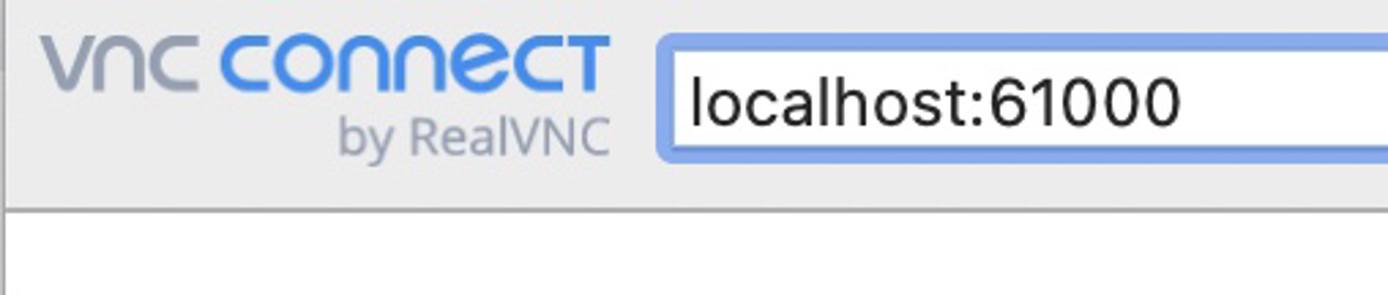
- 연결이 암호화되지 않았음을 알리는 경고가 나타날 수 있습니다. SSH 터널을 사용하고 있으므로 연결은 인터넷을 통해 암호화됩니다. 이 경고를 무시하고 계속해도 됩니다.
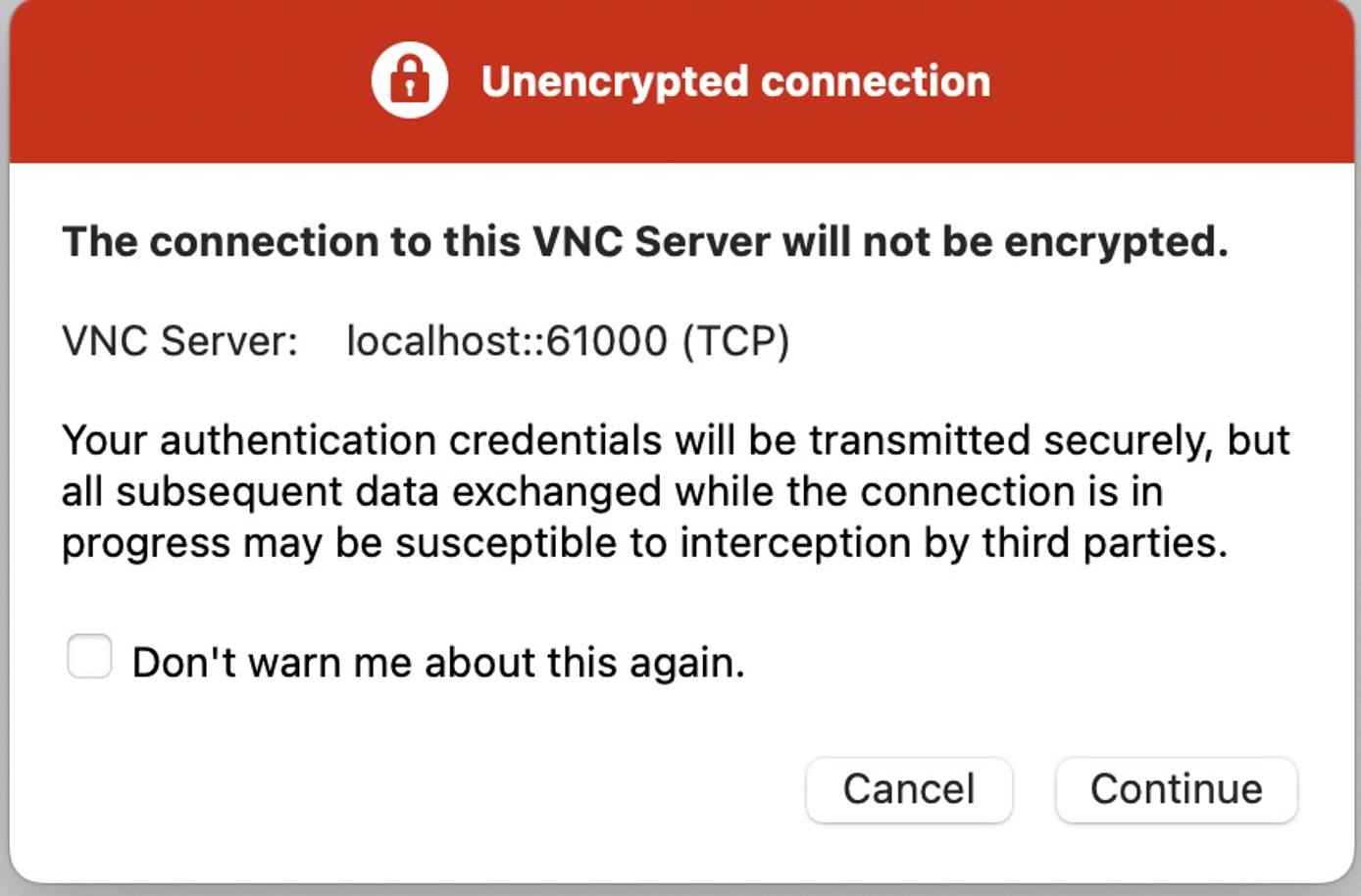
- 그런 다음 VNC 사용자에 대해 만든 암호를 입력하라는 메시지가 표시됩니다.
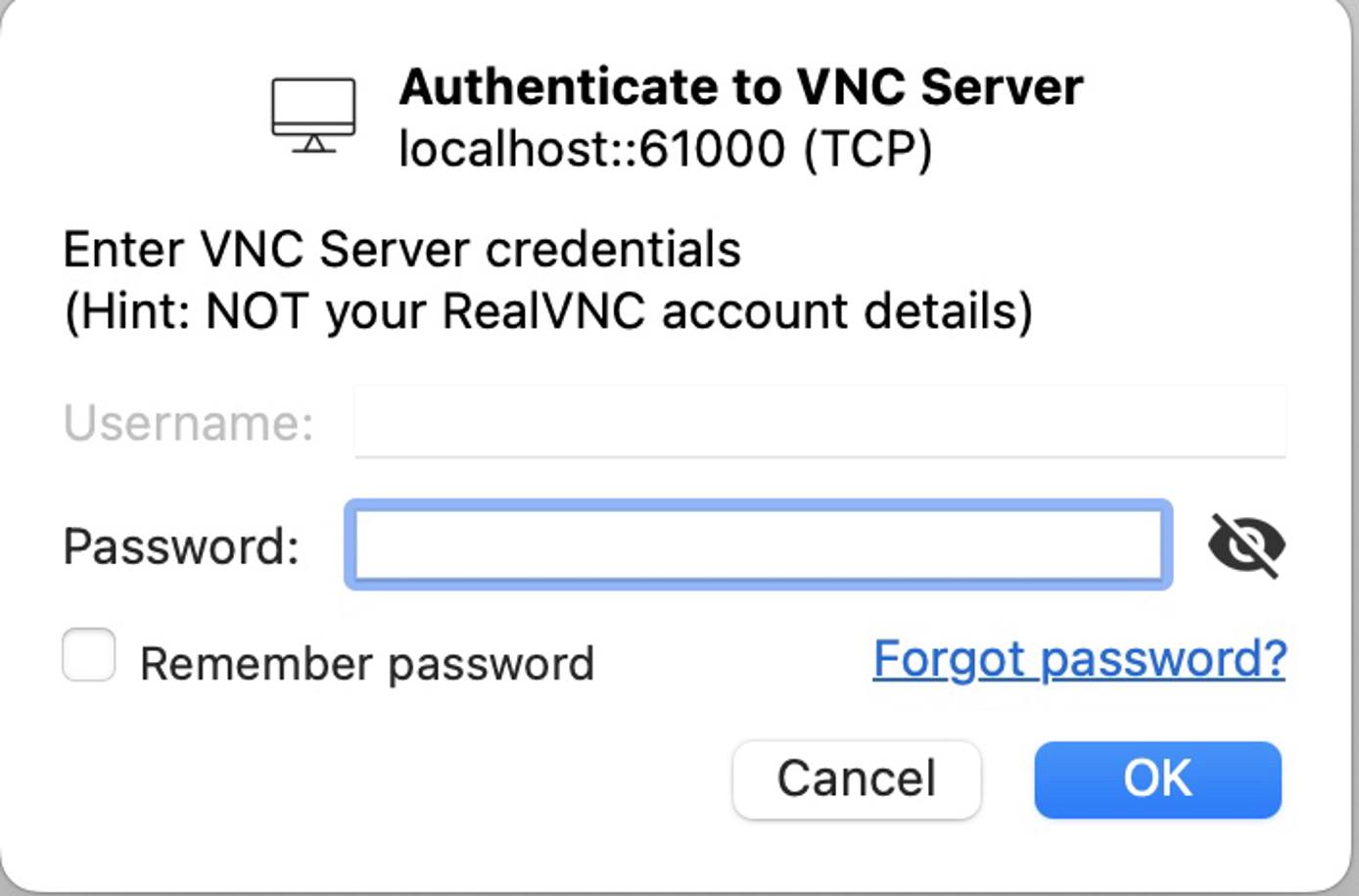
연결 후 칼리 리눅스 바탕 화면이 나타납니다.
칼리 리눅스 Marketplace 앱은 다음에 의해 리노드용으로 제작되었습니다. Kali Linux. 앱 배포와 관련된 지원은 다음 연락처로 문의하세요. Linode 지원. 도구 또는 소프트웨어 자체에 대한 지원은 사이드바의 정보를 사용하여 Kali 커뮤니티에 연결하세요.
